HOW TO
Begrenzen der Größe von Dateianlagen in einer Feature-Class in ArcGIS Pro
Beschreibung
In ArcGIS Pro können Dateianlagen, z. B. Dokumente und Bilder, zu Feature-Classes hinzugefügt werden. Sie werden in einer Anlagentabelle einer Geodatabase-Feature-Class gespeichert und mit einzelnen Features verknüpft. Weitere Informationen finden Sie unter ArcGIS Pro: Hinzufügen oder Entfernen von Dateianlagen.
In diesem Artikel wird der Workflow zum Begrenzen der Größe von Dateianlagen in einer Feature-Class in ArcGIS Pro beschrieben. Diese Methode ist nützlich, wenn Sie die Größe von Anlagen, z. B. Bildern, für neu erstellte Features auf einer Karte begrenzen möchten.
Lösung oder Problemumgehung
- Öffnen Sie das ArcGIS Pro-Projekt.
- Aktivieren Sie Anlagen für die Feature-Class.
- Blenden Sie im Bereich Katalog den Container Datenbanken und die Feature-Class-Geodatabase ein.
- Klicken Sie mit der rechten Maustaste auf die Anlagentabelle der Feature-Class, und klicken Sie auf Datendesign und dann auf Attributregeln, um die Ansicht "Attributregeln" zu öffnen.
- Fügen Sie der Anlagentabelle eine Beschränkungsregel hinzu.
- Klicken Sie in der Ansicht Attributregeln auf der Registerkarte Beschränkung auf Regel hinzufügen.
- Geben Sie im Bereich "Details" der Regel einen Namen für Regelname an.
- Geben Sie eine Beschreibung der Regel für Beschreibung an.
- Klicken Sie auf das Symbol Ausdruck
 , um das Fenster Ausdruck-Generator zu öffnen.
, um das Fenster Ausdruck-Generator zu öffnen.
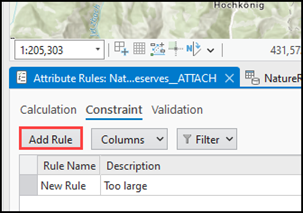
- Geben Sie im Fenster Ausdruck-Generator im Ausdrucksfeld den folgenden Ausdruck ein. Ersetzen Sie <dataSizeField> durch den Namen des Datengrößenfeldes in der Anlagentabelle, und ersetzen Sie <dataSize> durch die maximale Datengröße (in Byte) für Anlagen im Feature-Layer.
if ($feature.<dataSizeField> > <dataSize>) return false;
return true;
if ($feature.DATA_SIZE > 2000000) return false;
return true;
Note: The units of the data size field in the attachment table is in bytes. For example, a value of 2,000,000 is equal to 2MB.
- Klicken Sie auf das Symbol Überprüfen
 , um den Ausdruck zu prüfen, und klicken Sie dann auf OK.
, um den Ausdruck zu prüfen, und klicken Sie dann auf OK. - Geben Sie im Bereich "Details" der Regel eine Zahl für Fehlernummer und eine Meldung für Fehlermeldung an.
- Aktivieren Sie das Kontrollkästchen Einfügen unter Trigger.
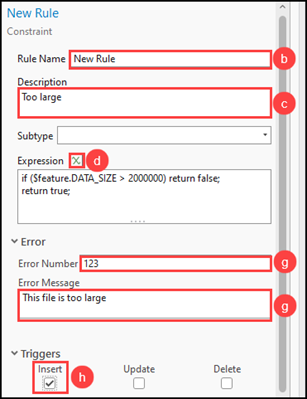
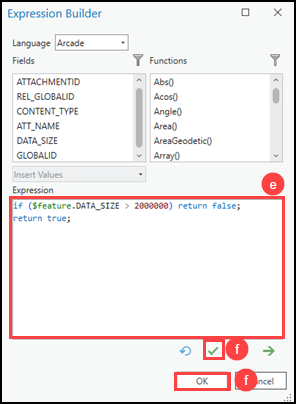
- Klicken Sie auf dem oberen Menüband auf Speichern.
Die folgende Abbildung zeigt eine Fehlermeldung, die beim Hinzufügen einer Anlage zu einem Feature zurückgegeben wird, wenn die Dateigröße über dem Grenzwert liegt, der in der Beschränkungsregel angegeben ist.
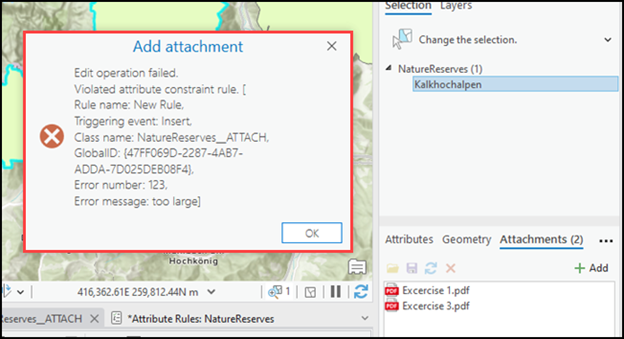
Artikel-ID: 000031269
Unterstützung durch ArcGIS-Experten anfordern
Beginnen Sie jetzt mit dem Chatten

